విండోస్ 10 యొక్క అంతర్నిర్మిత ప్రకటనలను ఎలా నిలిపివేయాలి
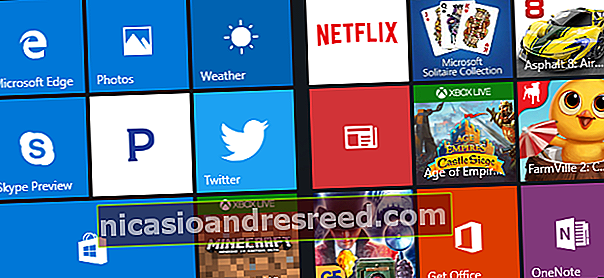
విండోస్ 10 లో అంతర్నిర్మిత ప్రకటనలు చాలా ఉన్నాయి. ఇది ఉచిత అప్గ్రేడ్ ఆఫర్ గురించి మాత్రమే కాదు: మీరు విండోస్ 10 లైసెన్స్తో వచ్చే కొత్త పిసిని కొనుగోలు చేసినా లేదా విండోస్ 10 ప్రొఫెషనల్ కాపీ కోసం $ 200 ఖర్చు చేసినా, మీరు మీ ఆపరేటింగ్ సిస్టమ్లో ప్రకటనలను చూస్తారు. అయితే, మీరు చాలా వాటిని నిలిపివేయవచ్చు.
లాక్ స్క్రీన్ ప్రకటనలను నిలిపివేయండి
సంబంధించినది:మీ విండోస్ 10 లాక్ స్క్రీన్లో ప్రకటనలను ఎలా డిసేబుల్ చేయాలి
విండోస్ 10 ఇప్పుడు విండోస్ స్పాట్లైట్ ద్వారా లాక్ స్క్రీన్లో ప్రకటనలను ప్రదర్శిస్తుంది. కొన్నిసార్లు, విండోస్ స్పాట్లైట్ చల్లని వాల్పేపర్లను ప్రదర్శిస్తుంది, కానీ ఇది వంటి ఆటల ప్రకటనలలో కూడా దొరుకుతుంది టోంబ్ రైడర్ యొక్క పెరుగుదల మరియు క్వాంటం బ్రేక్ విండోస్ స్టోర్లో.
ఈ లాక్ స్క్రీన్ ప్రకటనలను వదిలించుకోవడానికి, సెట్టింగులు> వ్యక్తిగతీకరణ> లాక్ స్క్రీన్కు వెళ్లి, విండోస్ స్పాట్లైట్కు బదులుగా నేపథ్యాన్ని “పిక్చర్” లేదా “స్లైడ్షో” కు సెట్ చేయండి.
మీరు ఇక్కడ “మీ లాక్ స్క్రీన్లో విండోస్ మరియు కోర్టానా నుండి సరదా వాస్తవాలు, చిట్కాలు మరియు మరిన్ని పొందండి” ఎంపికను కూడా నిలిపివేయవచ్చు.
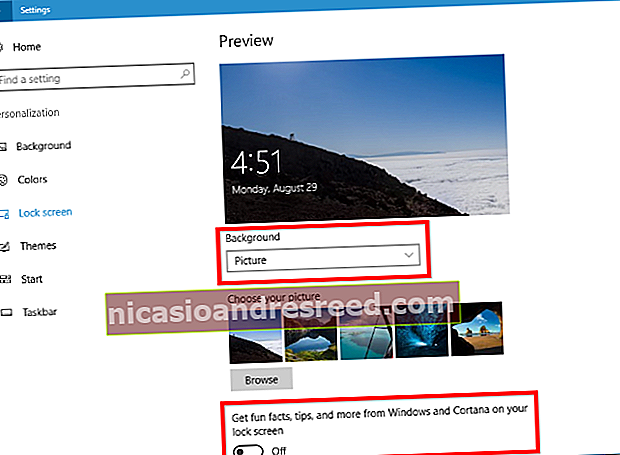
ప్రారంభ మెనులో కనిపించకుండా సూచించిన అనువర్తనాలను ఆపండి
సంబంధించినది:విండోస్ 10 లో "సూచించిన అనువర్తనాలు" (కాండీ క్రష్ వంటివి) వదిలించుకోవటం ఎలా
విండోస్ 10 మీ ప్రారంభ మెనులో అప్పుడప్పుడు “సూచించిన అనువర్తనాలను” చూపుతుంది. సూచించిన అనువర్తనాలు తప్పనిసరిగా ఉచితం కాదు, మరియు విండోస్ స్టోర్ నుండి PC 60 పిసి ఆటలను ప్రకటించడానికి మైక్రోసాఫ్ట్ ఈ లక్షణాన్ని ఉపయోగించడాన్ని మేము చూశాము (ఇది మీరు కొనుగోలు చేయకూడదు). కానీ ప్రధానంగా, అవి మీ ప్రారంభ మెనులో విలువైన స్థలాన్ని తీసుకుంటాయి.
సూచించిన అనువర్తనాలు ప్రారంభ మెనులో కనిపించకుండా ఆపడానికి, సెట్టింగులు> వ్యక్తిగతీకరణ> ప్రారంభించి, “ప్రారంభంలో సూచనలను అప్పుడప్పుడు చూపించు” సెట్టింగ్ను “ఆఫ్” కు సెట్ చేయండి.
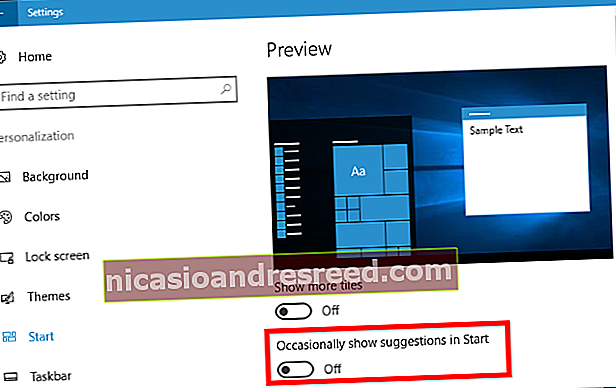
టాస్కింగ్ బార్ పాప్-అప్లను వదిలించుకోండి
సంబంధించినది:విండోస్ 10 యొక్క టాస్క్బార్ పాప్-అప్ నోటిఫికేషన్లను ఎలా డిసేబుల్ చేయాలి
విండోస్ 10 టాస్క్ బార్ పాప్-అప్ ప్రకటనలను ప్రదర్శిస్తుంది, దీనిని మైక్రోసాఫ్ట్ “చిట్కాలు, ఉపాయాలు మరియు సలహాలు” అని పిలుస్తుంది. ఈ చిట్కాలలో మెరుగైన బ్యాటరీ జీవితం కోసం మైక్రోసాఫ్ట్ ఎడ్జ్ను ఉపయోగించడానికి సిఫార్సులు మరియు మైక్రోసాఫ్ట్ ఎడ్జ్ను ఉపయోగించడానికి ప్రోత్సాహం ఉన్నాయి, తద్వారా మీరు మైక్రోసాఫ్ట్ రివార్డ్స్ పాయింట్లను సంపాదించవచ్చు.
మైక్రోసాఫ్ట్ మిమ్మల్ని ఇబ్బంది పెట్టకుండా మీ స్వంత ఇష్టపడే అనువర్తనాలను ఉపయోగించాలనుకుంటే, మీరు ఈ చిట్కాలను నిలిపివేయాలి. అలా చేయడానికి, సెట్టింగులు> సిస్టమ్> నోటిఫికేషన్లు & చర్యలకు వెళ్ళండి మరియు “మీరు విండోస్ ఉపయోగిస్తున్నప్పుడు చిట్కాలు, ఉపాయాలు మరియు సలహాలను పొందండి” ఎంపికను నిలిపివేయండి.
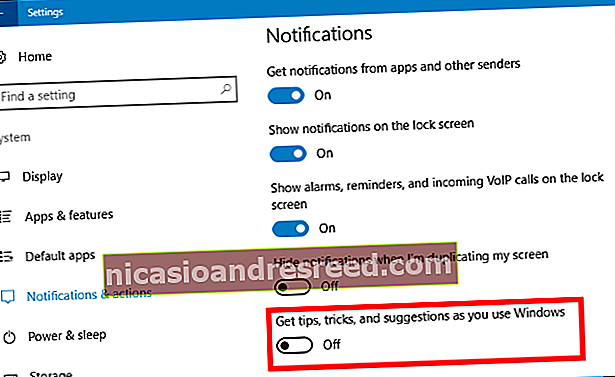
నోటిఫికేషన్ ప్రకటనలు కనిపించకుండా నిరోధించండి
సంబంధించినది:విండోస్ 10 యొక్క సృష్టికర్తల నవీకరణలో క్రొత్తది ఏమిటి
సృష్టికర్తల నవీకరణలో, మైక్రోసాఫ్ట్ నోటిఫికేషన్లుగా కనిపించే కొత్త “సలహాలను” జోడించింది. ఈ ప్రకటనలు వివిధ విండోస్ లక్షణాల గురించి మీకు తెలియజేస్తాయి మరియు సాధారణ డెస్క్టాప్ నోటిఫికేషన్లుగా కనిపిస్తాయి. ఉదాహరణకు, కోర్టానాను సెటప్ చేయమని చెప్పే నోటిఫికేషన్ను మీరు చూడవచ్చు. ఇతర నోటిఫికేషన్ల మాదిరిగానే, అవి కూడా యాక్షన్ సెంటర్లో నిల్వ చేయబడతాయి కాబట్టి మీరు వాటిని తరువాత చూడవచ్చు.
నోటిఫికేషన్లుగా కనిపించే ఈ “సలహాలను” నిలిపివేయడానికి, సెట్టింగులు> సిస్టమ్> నోటిఫికేషన్లకు వెళ్లి, “నవీకరణల తర్వాత విండోస్ స్వాగత అనుభవాన్ని నాకు చూపించు మరియు అప్పుడప్పుడు నేను క్రొత్తగా మరియు సూచించిన వాటిని హైలైట్ చేయడానికి సైన్ ఇన్ చేసినప్పుడు” “ఆఫ్” కు సెట్ చేయండి.
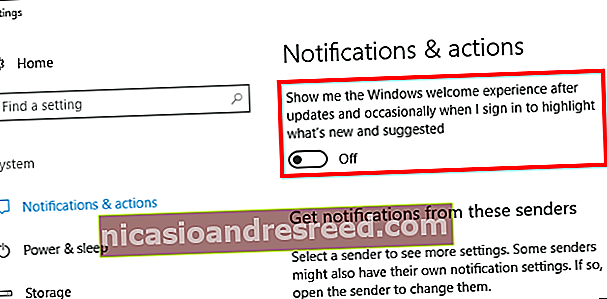
టాస్క్బార్లో బౌన్స్ అవ్వకుండా కోర్టానాను ఆపండి
సంబంధించినది:విండోస్ 10 లో కోర్టానాను ఎలా డిసేబుల్ చేయాలి
కోర్టానా మీ టాస్క్బార్లో కూర్చుని, మీరు దానితో మాట్లాడటం ప్రారంభించే వరకు వేచి ఉండరు. కోర్టనా క్రమం తప్పకుండా స్థానంలో బౌన్స్ అవుతుంది, దాన్ని ఉపయోగించడానికి ప్రయత్నించమని మిమ్మల్ని ప్రోత్సహిస్తుంది.
కొర్టానా మిమ్మల్ని ఇబ్బంది పెట్టకూడదనుకుంటే, కోర్టానా సెర్చ్ బార్ క్లిక్ చేసి, సెట్టింగుల చిహ్నాన్ని క్లిక్ చేసి, క్రిందికి స్క్రోల్ చేయండి మరియు “టాస్క్బార్ టిడ్బిట్స్” ఎంపికను నిలిపివేయండి “కొర్టానా పైప్ను ఎప్పటికప్పుడు ఆలోచనలు, శుభాకాంక్షలు మరియు నోటిఫికేషన్లతో తెలియజేయండి. శోధన పెట్టె ”. అప్పటి నుండి, మీరు ఉపయోగించాలనుకునే వరకు కోర్టానా నిశ్శబ్దంగా కూర్చుంటుంది.
మీరు కొర్టానా అమలు చేయకూడదనుకుంటే, మీరు రిజిస్ట్రీ లేదా గ్రూప్ పాలసీ సెట్టింగ్తో కోర్టానాను నిలిపివేయవచ్చు. వార్షికోత్సవ నవీకరణతో కోర్టానాను నిలిపివేయడానికి మిమ్మల్ని అనుమతించే పాత, సులభమైన టోగుల్ను మైక్రోసాఫ్ట్ తొలగించింది, అయితే రిజిస్ట్రీ మరియు గ్రూప్ పాలసీ ఉపాయాలు ఇప్పటికీ పనిచేస్తాయి.
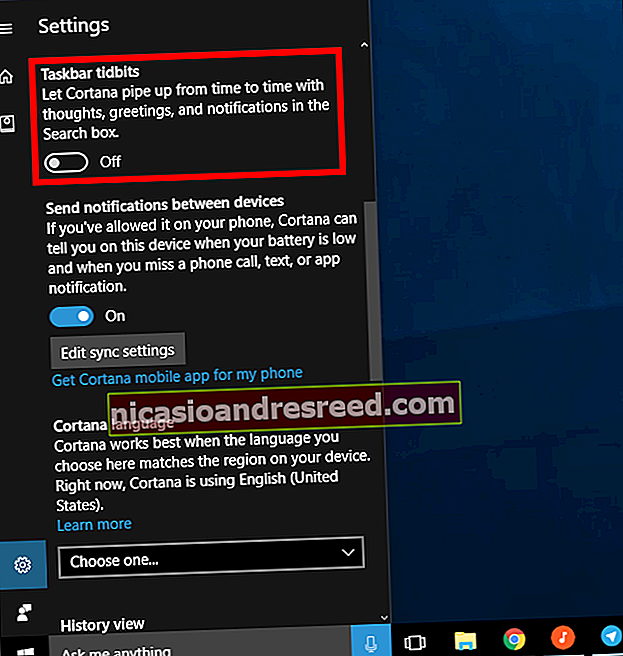
ఫైల్ ఎక్స్ప్లోరర్ నుండి ప్రకటనలను తొలగించండి
సంబంధించినది:విండోస్ 10 యొక్క ఫైల్ ఎక్స్ప్లోరర్లో ప్రకటనలు మరియు నోటిఫికేషన్లను ఎలా డిసేబుల్ చేయాలి
సృష్టికర్తల నవీకరణ ప్రకారం, మైక్రోసాఫ్ట్ ఇప్పుడు ఫైల్ ఎక్స్ప్లోరర్ విండో ఎగువన ఉన్న బ్యానర్తో వన్డ్రైవ్ మరియు ఆఫీస్ 365 లను నెట్టే ప్రకటనలను ప్రదర్శిస్తోంది. ఈ బ్యానర్లను ఫైల్ ఎక్స్ప్లోరర్ ఎంపికల విండోలో నిలిపివేయవచ్చు.
ఈ ఎంపికలను నిలిపివేయడానికి, ఫైల్ ఎక్స్ప్లోరర్ విండో ఎగువన ఉన్న “వీక్షణ” టాబ్ క్లిక్ చేసి, రిబ్బన్పై “ఐచ్ఛికాలు” బటన్ను క్లిక్ చేయడం ద్వారా ఫైల్ ఎక్స్ప్లోరర్ ఎంపికల విండోను తెరవండి. కనిపించే ఫోల్డర్ ఐచ్ఛికాల విండో ఎగువన ఉన్న “వీక్షణ” టాబ్ క్లిక్ చేసి, అధునాతన సెట్టింగ్ల జాబితాలో క్రిందికి స్క్రోల్ చేయండి మరియు “సమకాలీకరణ ప్రొవైడర్ నోటిఫికేషన్లను చూపించు” ఎంపికను ఎంపిక చేయవద్దు.
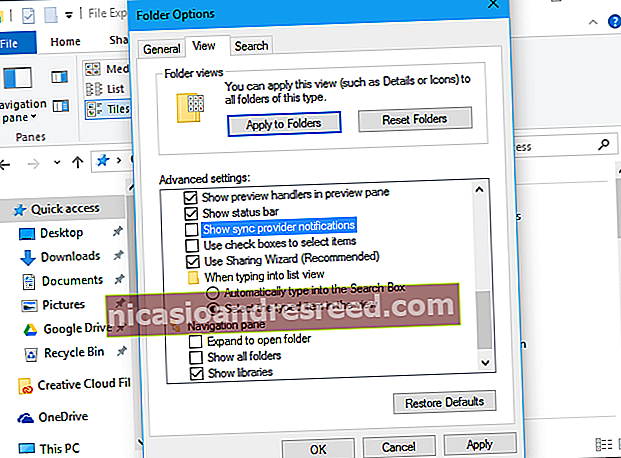
“ఆఫీసు పొందండి” నోటిఫికేషన్లను బహిష్కరించండి
సంబంధించినది:విండోస్ 10 లో "ఆఫీసు పొందండి" నోటిఫికేషన్లను ఎలా డిసేబుల్ చేయాలి
విండోస్ 10 లో “ఆఫీసు పొందండి” అప్లికేషన్ ఉంది, ఇది ఆఫీస్ 365 ను డౌన్లోడ్ చేసుకోవాలని మరియు నెల రోజుల ఉచిత ట్రయల్ని ఆస్వాదించమని సూచించే నోటిఫికేషన్లను అందిస్తుంది.
ఆ కార్యాలయ నోటిఫికేషన్లను ఆపివేయడానికి, సెట్టింగులు> సిస్టమ్> నోటిఫికేషన్లు & చర్యలకు వెళ్లండి, క్రిందికి స్క్రోల్ చేయండి మరియు “ఆఫీసు పొందండి” అనువర్తనం కోసం “ఆఫ్” కు నోటిఫికేషన్లను సెట్ చేయండి. మీరు మీ ప్రారంభ మెనులో ఆఫీసు పొందండి అనువర్తనాన్ని కూడా కనుగొనవచ్చు, దాన్ని కుడి క్లిక్ చేసి, “అన్ఇన్స్టాల్ చేయి” ఎంచుకోండి. అయితే, మీరు భవిష్యత్తులో విండోస్ 10 ను అప్డేట్ చేసినప్పుడు అది తిరిగి రావచ్చు.
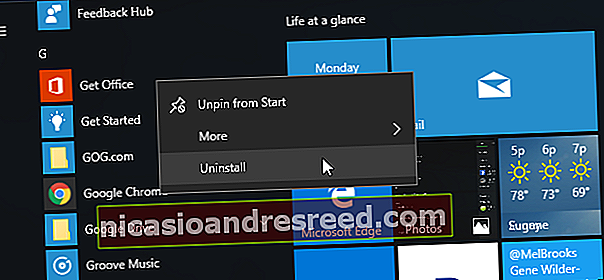
కాండీ క్రష్ సాగా మరియు ఇతర స్వయంచాలకంగా ఇన్స్టాల్ చేసిన అనువర్తనాలను అన్ఇన్స్టాల్ చేయండి
విండోస్ 10 వంటి అనువర్తనాలను “స్వయంచాలకంగా డౌన్లోడ్ చేస్తుంది” కాండీ క్రష్ సోడా సాగా, ఫ్లిప్బోర్డ్, ట్విట్టర్ మరియుMinecraft: విండోస్ 10 ఎడిషన్మీరు మొదటిసారి సైన్ ఇన్ చేసినప్పుడు. పిసి తయారీదారులు డిఫాల్ట్గా ఇన్స్టాల్ చేసినట్లు కనిపించే వారి స్వంత అనువర్తనాలు మరియు ప్రత్యక్ష పలకలను కూడా జోడించవచ్చు.
ఈ అనువర్తనాలు “మైక్రోసాఫ్ట్ కన్స్యూమర్ ఎక్స్పీరియన్స్” లో భాగంగా ఇన్స్టాల్ చేయబడ్డాయి. దీన్ని నిలిపివేయడానికి సమూహ విధాన సెట్టింగ్ ఉంది, కానీ ఇది వార్షికోత్సవ నవీకరణలో విండోస్ 10 యొక్క వినియోగదారు సంస్కరణల నుండి తొలగించబడింది. విండోస్ 10 ఎంటర్ప్రైజ్ యూజర్లు మాత్రమే-విండోస్ 10 ప్రొఫెషనల్ యూజర్లు కూడా కాదు-దీన్ని ఆఫ్ చేయవచ్చు.
అయితే, మీరు ఈ అనువర్తనాలు మరియు పలకలను తీసివేయవచ్చు. అలా చేయడానికి, మీ ప్రారంభ మెనుని తెరిచి, మీరు ఉపయోగించకూడదనుకునే ఏదైనా అనువర్తనాలను గుర్తించండి, వాటిని కుడి క్లిక్ చేసి, “అన్ఇన్స్టాల్ చేయి” ఎంచుకోండి. వంటి అనువర్తనాలు కాండీ క్రష్ సోడా సాగా మరియు ఫార్మ్విల్లే 2: కంట్రీ ఎస్కేప్ అప్రమేయంగా పలకలుగా కనిపిస్తుంది, కానీ మీరు వాటిని అన్ని అనువర్తనాల జాబితా క్రింద కూడా కనుగొనవచ్చు.
కొన్ని అనువర్తనాలకు టైల్ ఇవ్వబడింది, కానీ ఇంకా డౌన్లోడ్ చేయబడలేదు. ఈ పలకలను తొలగించడానికి, టైల్ పై కుడి క్లిక్ చేసి, “ప్రారంభం నుండి అన్పిన్ చేయి” ఎంచుకోండి. మీరు “అన్ఇన్స్టాల్” ఎంపికను చూడలేరు ఎందుకంటే పలకలు మిమ్మల్ని అనువర్తనాన్ని డౌన్లోడ్ చేయగల విండోస్ స్టోర్కు తీసుకెళ్లే లింక్లు.
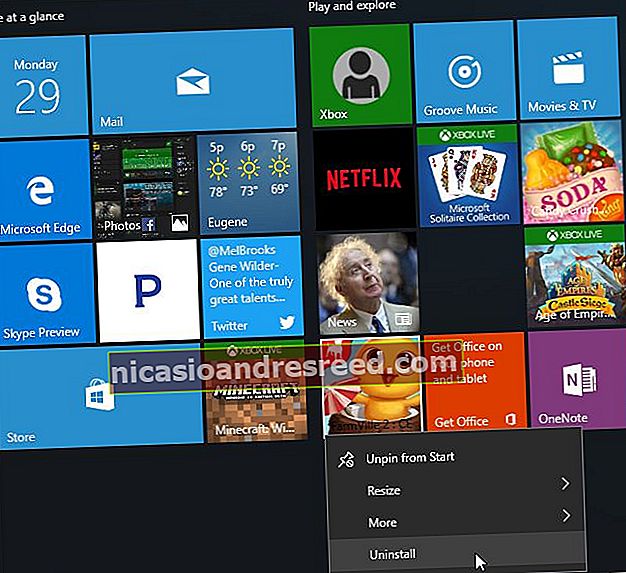
ప్రత్యక్ష పలకలను నిలిపివేసి, Windows అనువర్తనాలను అన్పిన్ చేయండి
సంబంధించినది:విండోస్ 10 స్టార్ట్ మెనూని విండోస్ 7 లాగా ఎలా తయారు చేయాలి
మైక్రోసాఫ్ట్ కన్స్యూమర్ ఎక్స్పీరియన్స్ ప్రోగ్రామ్లో భాగంగా ఇన్స్టాల్ చేయబడిన అనువర్తనాలను మీరు తీసివేయగలిగినప్పటికీ, విండోస్ 10 లో మీకు ఆ ప్రకటనను అన్ఇన్స్టాల్ చేయలేని కొన్ని అనువర్తనాలు కూడా ఉన్నాయి. ఉదాహరణకు, స్టోర్ మరియు ఎక్స్బాక్స్ టైల్స్ తరచుగా “లైవ్ టైల్” లక్షణాన్ని అనువర్తనాలు మరియు ఆటలను ప్రకటించడానికి మైక్రోసాఫ్ట్ మీరు డౌన్లోడ్ చేసుకోవాలనుకుంటాయి.
మీకు ప్రకటన చేసే ప్రత్యక్ష పలకలను నిలిపివేయడానికి, ఒక పలకపై కుడి-క్లిక్ చేసి, మరిన్ని> ప్రత్యక్ష పలకను ఆపివేయండి. టైల్ పూర్తిగా వదిలించుకోవడానికి మీరు టైల్ పై కుడి క్లిక్ చేసి, “ప్రారంభం నుండి అన్పిన్ చేయి” ఎంచుకోండి. మీరు అన్ని పలకలను అన్పిన్ చేయడానికి కూడా ఎంచుకోవచ్చు మరియు మీకు నచ్చితే అనువర్తనాలను ప్రారంభించడానికి అన్ని అనువర్తనాల జాబితాను మాత్రమే ఉపయోగించవచ్చు.
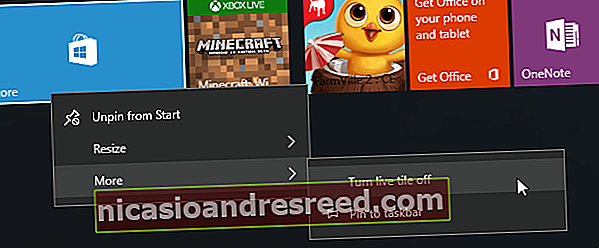
అంతర్నిర్మిత సాలిటైర్ గేమ్ను నివారించండి
సంబంధించినది:విండోస్ 10 లో సాలిటైర్ మరియు మైన్స్వీపర్ కోసం మీరు సంవత్సరానికి $ 20 చెల్లించాల్సిన అవసరం లేదు
విండోస్ 10 లో ముందే ఇన్స్టాల్ చేయబడిన “మైక్రోసాఫ్ట్ సాలిటైర్ కలెక్షన్” గేమ్కు దూరంగా ఉండండి. ఈ అనువర్తనం కేవలం ప్రకటనలను కలిగి లేదు - దీనికి 30 సెకన్ల నిడివి ఉన్న వీడియో ప్రకటనలు ఉన్నాయి. మీరు సంవత్సరానికి $ 10 చెల్లించడం ద్వారా ప్రకటనలను నివారించవచ్చు. మైక్రోసాఫ్ట్ యొక్క మైన్స్వీపర్ గేమ్ అప్రమేయంగా వ్యవస్థాపించబడలేదు, కానీ దీనికి కూడా సంవత్సరానికి $ 10 చందా రుసుము ఉంది. అవి ఉచితంగా ఉండే ఆటలకు బాగా ధరలు.
బదులుగా మరొక ఉచిత సాలిటైర్ ఆట ఆడండి. గూగుల్ ఇప్పుడు సాలిటైర్ గేమ్ను అందిస్తుంది-కేవలం “సాలిటైర్” కోసం శోధించండి మరియు మీరు గూగుల్ యొక్క శోధన ఫలితాల్లో ప్రకటన రహిత సాలిటైర్ను ప్లే చేయవచ్చు.
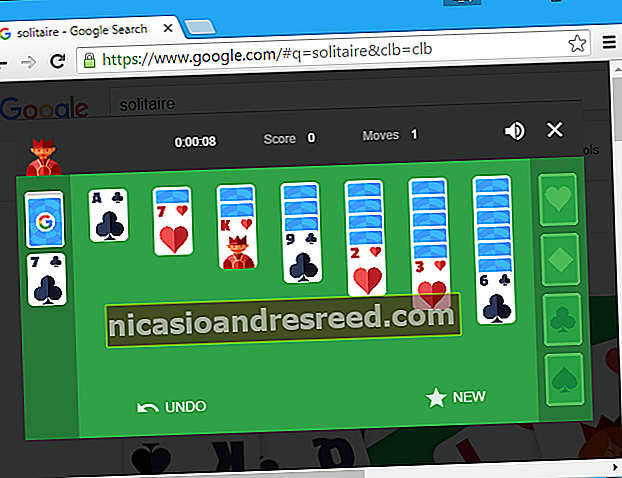
డెస్క్టాప్ బ్రౌజర్లో ఎవరైనా ప్రాప్యత చేయగల URL లలో మా స్వంత ఉచిత సాలిటైర్ మరియు మైన్స్వీపర్ ఆటలను కూడా ఉంచాము. మేము ఈ ఆటలలో ఎటువంటి ప్రకటనలను ఉంచలేదు, కాబట్టి మీరు ప్రకటన రహితంగా ఆడవచ్చు:
solitaireforfree.com
minesweeperforfree.com
విండోస్ ఇంక్ వర్క్స్పేస్ నుండి ప్రకటనలను తొలగించండి
సంబంధించినది:విండోస్ 10 లో విండోస్ ఇంక్ వర్క్స్పేస్ను ఎలా ఉపయోగించాలి (లేదా నిలిపివేయాలి)
విండోస్ ఇంక్ వర్క్స్పేస్ దాని స్వంత “సూచించిన అనువర్తనాలు” విభాగాన్ని కలిగి ఉంది, ఇది విండోస్ స్టోర్లో లభించే పెన్-ఎనేబుల్ చేసిన అనువర్తనాలను ప్రచారం చేస్తుంది. మీరు ఎప్పుడైనా ఎక్కువ పెన్-ఎనేబుల్ చేసిన అనువర్తనాలను కనుగొనాలనుకుంటే వీటిని నిలిపివేయవచ్చు మరియు విండోస్ స్టోర్ను సందర్శించండి.
సెట్టింగులు> పరికరాలు> పెన్ & విండోస్ ఇంక్కి వెళ్లి, ఈ సూచించిన అనువర్తనాల ప్రకటనలను వదిలించుకోవడానికి “సిఫార్సు చేసిన అనువర్తన సూచనలను చూపించు” ఎంపికను “ఆఫ్” ఎంపికకు సెట్ చేయండి.
మీ PC పెన్ ఇన్పుట్కు మద్దతు ఇస్తే మీరు సెట్టింగ్ల అనువర్తనంలో “పెన్ & విండోస్ ఇంక్” విభాగాన్ని మాత్రమే చూస్తారు.
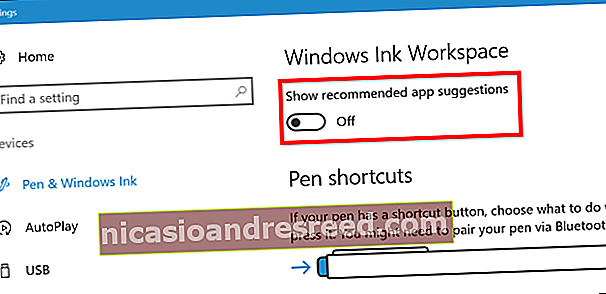
భాగస్వామ్య పేన్లో అనువర్తన సూచనలను దాచండి
విండోస్ 10 యొక్క క్రియేటర్స్ అప్డేట్ ఫైల్ ఎక్స్ప్లోరర్కు కొత్త షేర్ పేన్ను జోడించింది. రిబ్బన్పై “భాగస్వామ్యం” టాబ్ క్లిక్ చేసి, దాన్ని తెరవడానికి “భాగస్వామ్యం” బటన్ను క్లిక్ చేసి, ఫైల్ను ఇన్స్టాల్ చేసిన అనువర్తనానికి భాగస్వామ్యం చేయండి.
అప్రమేయంగా, ఈ డైలాగ్ మీ ఇన్స్టాల్ చేసిన అనువర్తనాలను జాబితా చేయదు Windows ఇది “సూచించిన” అనువర్తనాలను కూడా చూపిస్తుంది, విండోస్ మీరు స్టోర్ నుండి ఇన్స్టాల్ చేయాలనుకుంటుంది. ఈ సూచించిన అనువర్తనాలను దాచడానికి, భాగస్వామ్యం డైలాగ్లో కుడి-క్లిక్ చేసి, “అనువర్తన సూచనలను చూపించు” ఎంపికను తీసివేయండి.
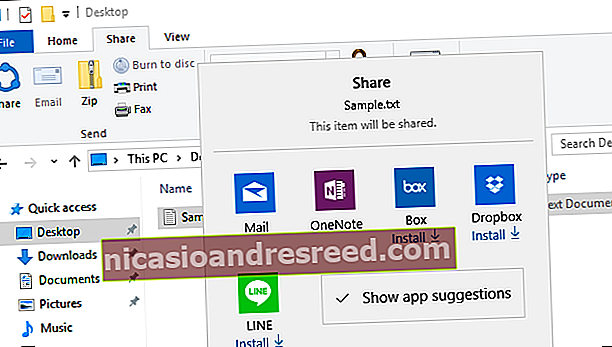
భవిష్యత్ ప్రధాన నవీకరణలలో మైక్రోసాఫ్ట్ విండోస్ 10 కి మరిన్ని ప్రకటనలను జోడించడాన్ని చూడవచ్చు. విండోస్ 10 యొక్క వార్షికోత్సవ నవీకరణ ప్రారంభ మెనులోని ఎక్కువ డిఫాల్ట్ పలకలను “ప్రాయోజిత పలకలు” గా మార్చింది.










